Lỗi đồng hồ máy tính chạy chậm là một vấn đề phổ biến có thể gây ra nhiều phiền toái, ảnh hưởng trực tiếp đến trải nghiệm làm việc và giải trí của người dùng. Việc cách sửa lỗi đồng hồ chạy chậm trên máy tính không chỉ giúp duy trì tính chính xác của dữ liệu mà còn đảm bảo các ứng dụng và dịch vụ trực tuyến hoạt động trơn tru. Khi đồng hồ hệ thống hiển thị sai, người dùng có thể gặp phải các trục trặc về xác thực, truy cập website, hoặc đồng bộ hóa dữ liệu. Hiểu rõ nguyên nhân và áp dụng các biện pháp khắc phục toàn diện là điều cần thiết để máy tính hoạt động ổn định. Điều này nhấn mạnh tầm quan trọng của việc duy trì thời gian hệ thống chính xác.
Hiểu Rõ Lỗi Đồng Hồ Máy Tính Chạy Chậm và Tầm Ảnh Hưởng
Lỗi đồng hồ máy tính chạy chậm thường biểu hiện ở việc thời gian hiển thị trên hệ thống không khớp với thời gian thực tế, thường là chậm hơn. Mặc dù không phải là lỗi nghiêm trọng gây hỏng hóc phần cứng, nhưng nó lại kéo theo nhiều vấn đề phiền phức không ngờ tới. Đồng hồ máy tính chạy sai có thể ảnh hưởng đến khả năng truy cập website và sử dụng các dịch vụ trực tuyến.
Các trang web bảo mật (HTTPS) thường sử dụng chứng chỉ SSL/TLS có thời hạn hiệu lực được kiểm tra dựa trên thời gian hệ thống. Khi đồng hồ sai lệch, trình duyệt có thể báo lỗi chứng chỉ không hợp lệ, ngăn cản truy cập. Điều này gây gián đoạn công việc, đặc biệt với những người làm việc trực tuyến hoặc thường xuyên giao dịch qua mạng.
Không chỉ ảnh hưởng đến website, lỗi thời gian còn gây khó khăn cho việc đồng bộ hóa dữ liệu. Các ứng dụng đám mây, email client, và các hệ thống quản lý dự án đều phụ thuộc vào thời gian chính xác để ghi nhận sự kiện và phiên bản tệp. Sự chậm trễ hoặc sai lệch có thể dẫn đến mất dữ liệu, xung đột phiên bản hoặc thông báo không chính xác.
Ngoài ra, một số phần mềm hoặc trò chơi yêu cầu thời gian hệ thống chính xác để hoạt động, ví dụ như kiểm tra bản quyền hoặc đồng bộ hóa tiến độ. Lỗi thời gian có thể khiến các ứng dụng này không khởi động được, hoặc gây ra lỗi trong quá trình sử dụng. Tóm lại, việc khắc phục lỗi đồng hồ chạy chậm là rất quan trọng để đảm bảo tính toàn vẹn và hiệu quả của hệ thống.
Các Nguyên Nhân Phổ Biến Khiến Đồng Hồ Máy Tính Chạy Chậm
Việc đồng hồ máy tính chạy chậm hoặc chạy sai có thể xuất phát từ nhiều nguyên nhân khác nhau, từ phần cứng đến phần mềm. Hiểu rõ các nguyên nhân này sẽ giúp bạn dễ dàng chẩn đoán và áp dụng đúng phương pháp sửa chữa. Một trong những lý do hàng đầu là do pin CMOS.
Pin CMOS (Complementary Metal-Oxide-Semiconductor) là một viên pin nhỏ trên bo mạch chủ, có nhiệm vụ cung cấp năng lượng cho chip CMOS RAM. Chip này lưu trữ các cài đặt BIOS/UEFI, bao gồm cả ngày giờ hệ thống khi máy tính không có điện. Khi pin CMOS cạn kiệt, các cài đặt này sẽ bị mất, dẫn đến việc đồng hồ bị đặt lại hoặc chạy sai sau mỗi lần tắt máy.
Dịch vụ Windows Time (W32Time) là một thành phần quan trọng của hệ điều hành, chịu trách nhiệm đồng bộ hóa thời gian máy tính với các máy chủ thời gian internet. Nếu dịch vụ này bị lỗi, dừng hoạt động, hoặc cấu hình sai, máy tính sẽ không thể cập nhật thời gian chính xác. Điều này khiến đồng hồ dần dần bị chậm lại so với thời gian thực.
Một nguyên nhân khác có thể là do máy chủ thời gian internet mà hệ thống đang sử dụng gặp sự cố hoặc không phản hồi. Windows thường mặc định sử dụng một số máy chủ thời gian công cộng như time.windows.com. Nếu máy chủ này không khả dụng hoặc bị chậm, quá trình đồng bộ hóa sẽ không thành công.
Cuối cùng, các yếu tố phần mềm khác như virus, phần mềm độc hại hoặc lỗi hệ thống Windows cũng có thể can thiệp vào quá trình quản lý thời gian. Mặc dù hiếm gặp, nhưng một số loại malware có thể cố gắng thay đổi cài đặt hệ thống, bao gồm cả đồng hồ, để tránh bị phát hiện hoặc thực hiện các hành vi độc hại khác.
Hướng Dẫn Chi Tiết Cách Sửa Lỗi Đồng Hồ Chạy Chậm Trên Máy Tính
Khi đồng hồ máy tính của bạn bắt đầu chạy chậm hoặc hiển thị sai, có nhiều bước bạn có thể thực hiện để khắc phục. Các giải pháp này bao gồm từ những điều chỉnh đơn giản trong cài đặt hệ thống đến các biện pháp can thiệp sâu hơn. Việc thực hiện theo trình tự sẽ giúp xác định và giải quyết vấn đề hiệu quả.
Điều Chỉnh Cài Đặt Ngày Giờ Tự Động Trong Windows
Bước đầu tiên và quan trọng nhất để sửa lỗi đồng hồ chạy chậm là kiểm tra và điều chỉnh các cài đặt thời gian trong Windows. Hệ điều hành cung cấp các tùy chọn để tự động đồng bộ thời gian, nhưng đôi khi chúng cần được thiết lập lại. Điều này đảm bảo rằng máy tính luôn hiển thị thời gian chính xác.
Truy cập cài đặt ngày giờ bằng cách nhấp chuột phải vào thanh Taskbar, sau đó chọn “Adjust date/time” (Điều chỉnh ngày/giờ). Thao tác này sẽ mở cửa sổ cài đặt liên quan đến thời gian và múi giờ. Đây là nơi bạn có thể tùy chỉnh các thiết lập quan trọng cho hệ thống.
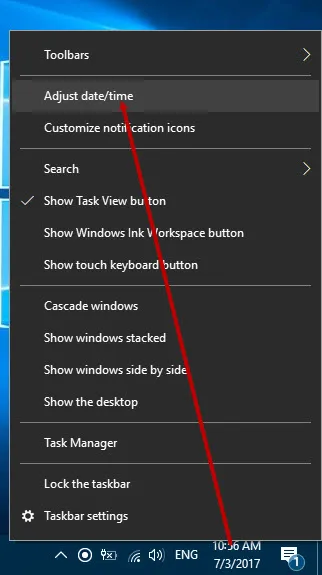 Điều chỉnh ngày giờ trong cài đặt Windows để khắc phục lỗi đồng hồ chạy chậm
Điều chỉnh ngày giờ trong cài đặt Windows để khắc phục lỗi đồng hồ chạy chậm
Trong phần “Date & time”, tìm hai tính năng là “Set time automatically” và “Set time zone automatically”. Tắt cả hai tùy chọn này bằng cách chuyển trạng thái từ ON sang OFF. Việc này sẽ ngăn Windows tự động cập nhật thời gian và múi giờ trong quá trình sửa lỗi.
Tiếp theo, hãy nhấp vào mục “Change date and time” (Thay đổi ngày và giờ) để điều chỉnh thời gian thủ công. Bạn cần đảm bảo rằng thời gian được đặt chính xác đến từng giây. Sau khi điều chỉnh, hãy nhấp vào “Change” để lưu lại thay đổi.
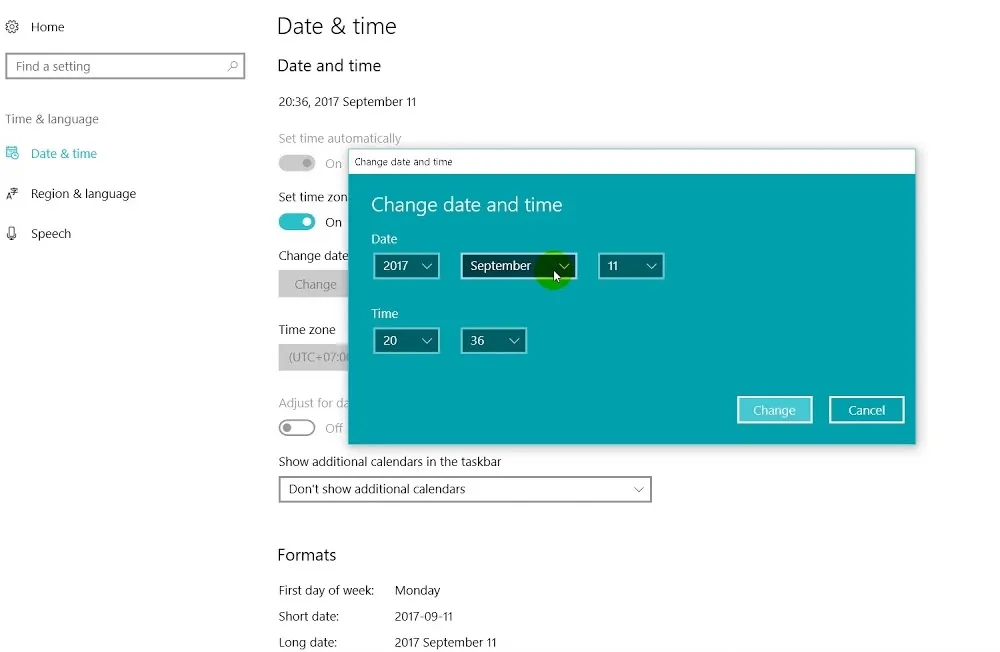 Thay đổi thời gian thủ công khi đồng hồ máy tính chạy sai
Thay đổi thời gian thủ công khi đồng hồ máy tính chạy sai
Ngay sau khi đã hiệu chỉnh thời gian thủ công, quay trở lại phần cài đặt “Date & time”. Bật lại hai tính năng “Set time automatically” và “Set time zone automatically” về trạng thái ON. Kiểm tra xem thời gian đã được đồng bộ hóa chính xác hay chưa.
Nếu thời gian vẫn nhảy sai hoặc không ổn định, bạn cần tiếp tục các bước nâng cao hơn. Đôi khi, lỗi múi giờ hoặc máy chủ thời gian không phản hồi có thể gây ra vấn đề. Việc này đòi hỏi một cách tiếp cận chi tiết và hệ thống hơn.
Khắc Phục Lỗi Múi Giờ và Đồng Bộ Hóa Nâng Cao
Nếu việc điều chỉnh tự động không giải quyết được vấn đề, bạn có thể cần can thiệp sâu hơn vào cài đặt múi giờ và đồng bộ hóa. Các bước này tập trung vào việc đảm bảo hệ thống sử dụng múi giờ chính xác và kết nối với máy chủ thời gian đáng tin cậy. Điều này là then chốt để khắc phục lỗi đồng hồ chạy chậm.
Đầu tiên, hãy tắt tính năng “Set time zone automatically” (Đặt múi giờ tự động) trong phần “Date & time”. Điều này cho phép bạn kiểm soát hoàn toàn việc lựa chọn múi giờ, tránh những sai sót do hệ thống tự động nhận diện. Bước này cực kỳ quan trọng để đảm bảo tính chính xác.
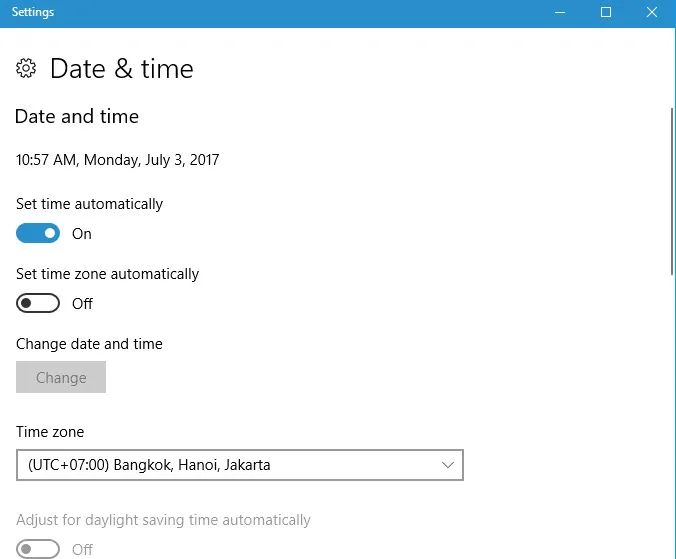 Tắt tính năng tự động đặt múi giờ trên máy tính để sửa lỗi
Tắt tính năng tự động đặt múi giờ trên máy tính để sửa lỗi
Sau đó, tự tay chọn một múi giờ bất kỳ trên thế giới, không phải múi giờ hiện tại của bạn. Lưu các thay đổi và đóng cửa sổ Settings lại. Việc này tạo ra một “reset” tạm thời cho cài đặt múi giờ hệ thống, giúp khắc phục các lỗi cố hữu.
Tiến hành khởi động lại máy tính của bạn. Sau khi khởi động lại, quay trở lại phần cài đặt “Date & time” theo hướng dẫn ban đầu. Bật lại tính năng “Set time zone automatically” về trạng thái ON. Lúc này, hệ thống sẽ tự động đặt lại múi giờ.
Bạn hãy kiểm tra và chọn múi giờ chính xác cho vị trí của mình, ví dụ như “(UTC+07:00) Bangkok, Hanoi, Jakarta” nếu bạn ở Việt Nam. Việc này đảm bảo múi giờ được thiết lập đúng, kết hợp với thời gian chính xác đã cài đặt trước đó.
Đồng Bộ Hóa Thời Gian Qua Internet và Dịch Vụ Windows Time
Nếu các bước trên vẫn chưa hiệu quả, chúng ta cần xem xét khả năng đồng bộ hóa thời gian qua internet và tình trạng của dịch vụ Windows Time. Đây là các yếu tố cốt lõi đảm bảo đồng hồ máy tính luôn chính xác. Việc kiểm tra kỹ lưỡng các thành phần này là điều cần thiết để khắc phục lỗi.
Mở “Control Panel” (Bảng điều khiển), sau đó tìm và chọn “Date and Time” (Ngày và Giờ). Trong cửa sổ “Date and Time”, chuyển sang tab “Internet Time” (Thời gian Internet). Nhấp vào “Change settings…” (Thay đổi cài đặt…).
Đảm bảo hộp kiểm “Synchronize with an Internet time server” (Đồng bộ hóa với máy chủ thời gian Internet) được chọn. Bạn có thể thử thay đổi máy chủ thời gian từ time.windows.com sang time.nist.gov hoặc các máy chủ khác. Sau đó, nhấp vào “Update now” (Cập nhật ngay) và “OK”.
Trong một số trường hợp, dịch vụ Windows Time có thể bị dừng hoặc cấu hình sai. Để kiểm tra, nhấn Windows + R, gõ services.msc và nhấn Enter. Tìm dịch vụ “Windows Time” trong danh sách. Đảm bảo trạng thái của nó là “Running” (Đang chạy) và loại khởi động là “Automatic” (Tự động).
Nếu dịch vụ không chạy, hãy nhấp chuột phải vào nó và chọn “Start” (Bắt đầu). Nếu đã chạy, bạn có thể chọn “Restart” (Khởi động lại) để làm mới dịch vụ. Thao tác này thường giúp giải quyết các trục trặc liên quan đến quá trình đồng bộ hóa.
Để đồng bộ hóa thời gian thủ công bằng Command Prompt (CMD), hãy mở CMD với quyền quản trị viên. Gõ lệnh w32tm /config /syncfromflags:manual /manualpeerlist:"pool.ntp.org,0x8 time.windows.com,0x8" và nhấn Enter. Tiếp theo, gõ w32tm /config /update và net stop w32time && net start w32time để khởi động lại dịch vụ. Cuối cùng, gõ w32tm /resync để buộc đồng bộ hóa.
Kiểm Tra và Thay Pin CMOS
Nếu tất cả các giải pháp phần mềm đều không thành công, nguyên nhân rất có thể nằm ở phần cứng, cụ thể là pin CMOS. Pin CMOS cạn kiệt là một trong những lý do phổ biến nhất khiến đồng hồ máy tính chạy chậm hoặc đặt lại sau mỗi lần tắt máy. Việc này đặc biệt đúng với các máy tính đã qua sử dụng lâu năm.
Dấu hiệu cho thấy pin CMOS có thể đã hết bao gồm: đồng hồ máy tính luôn đặt lại về một thời gian cố định (ví dụ: 00:00 ngày 1/1/2000) mỗi khi khởi động, hoặc bạn thường xuyên phải đặt lại ngày giờ thủ công. Một dấu hiệu khác là máy tính liên tục hiển thị lỗi khi khởi động, cảnh báo về cài đặt BIOS/UEFI.
Pin CMOS thường là một viên pin tròn dẹt loại CR2032, dễ dàng tìm mua ở các cửa hàng điện tử. Để thay pin, bạn cần tắt máy tính, rút tất cả các dây nguồn và mở vỏ case. Định vị viên pin CMOS trên bo mạch chủ. Nó thường nằm trong một khe giữ nhỏ.
Tháo viên pin cũ ra khỏi khe giữ cẩn thận và lắp viên pin mới vào, đảm bảo đúng cực. Sau đó, đóng vỏ case, cắm lại nguồn và khởi động máy tính. Bạn sẽ cần vào BIOS/UEFI để đặt lại ngày giờ và các cài đặt khác một lần. Sau đó, Windows sẽ duy trì thời gian chính xác.
Thay pin CMOS là một giải pháp phần cứng đơn giản nhưng hiệu quả, giúp cách sửa lỗi đồng hồ chạy chậm trên máy tính một cách triệt để nếu nguyên nhân là do pin. Nếu bạn không tự tin thực hiện, hãy tìm đến các dịch vụ sửa chữa chuyên nghiệp.
Các Giải Pháp Nâng Cao Khác
Ngoài các phương pháp trên, một số giải pháp nâng cao khác cũng có thể giúp khắc phục lỗi đồng hồ máy tính chạy chậm, đặc biệt khi vấn đề không chỉ giới hạn ở cài đặt thời gian. Việc xem xét các yếu tố này giúp đảm bảo tính ổn định toàn diện của hệ thống. Đây là những biện pháp bổ sung quan trọng.
Kiểm tra và cập nhật trình điều khiển chipset cho bo mạch chủ của bạn. Trình điều khiển lỗi thời hoặc không tương thích đôi khi có thể ảnh hưởng đến hoạt động của các thành phần phần cứng, bao gồm cả bộ hẹn giờ hệ thống. Truy cập trang web của nhà sản xuất bo mạch chủ hoặc máy tính để tải về phiên bản driver mới nhất.
Thực hiện quét virus và phần mềm độc hại toàn diện trên hệ thống của bạn. Một số loại malware có thể can thiệp vào các tiến trình hệ thống, bao gồm cả việc quản lý thời gian, nhằm mục đích ẩn mình hoặc gây rối. Sử dụng một phần mềm diệt virus uy tín và cập nhật để quét toàn bộ máy tính.
Đảm bảo hệ điều hành Windows của bạn luôn được cập nhật lên phiên bản mới nhất. Các bản cập nhật của Windows thường bao gồm các bản vá lỗi và cải thiện hiệu suất, có thể khắc phục các lỗi liên quan đến quản lý thời gian. Truy cập “Settings” > “Update & Security” > “Windows Update” để kiểm tra và cài đặt các bản cập nhật.
Cuối cùng, Windows cũng cung cấp một công cụ khắc phục sự cố tích hợp. Bạn có thể tìm kiếm “Troubleshoot settings” (Cài đặt khắc phục sự cố) trong menu Start, sau đó chạy công cụ khắc phục sự cố cho “Date and Time”. Công cụ này có thể tự động phát hiện và sửa chữa một số vấn đề phổ biến.
Các Biện Pháp Phòng Ngừa Để Tránh Lỗi Đồng Hồ Chạy Chậm
Sau khi đã khắc phục được lỗi đồng hồ máy tính chạy chậm, việc áp dụng các biện pháp phòng ngừa là rất quan trọng để tránh tình trạng này tái diễn. Bảo trì định kỳ và thói quen sử dụng tốt sẽ giúp duy trì sự ổn định của hệ thống. Điều này đảm bảo rằng bạn sẽ không phải đau đầu với vấn đề này trong tương lai.
Luôn giữ hệ điều hành Windows của bạn được cập nhật. Microsoft thường xuyên phát hành các bản vá lỗi và cải thiện hiệu suất, bao gồm cả những bản vá liên quan đến đồng bộ hóa thời gian và ổn định hệ thống. Bật tính năng cập nhật tự động để không bỏ lỡ các bản vá quan trọng.
Đảm bảo rằng các cài đặt thời gian và múi giờ tự động luôn được bật, trừ khi bạn có lý do đặc biệt để tắt chúng. Việc cho phép Windows tự động đồng bộ thời gian với máy chủ internet đáng tin cậy sẽ giảm thiểu khả năng xảy ra lỗi thời gian. Hãy thường xuyên kiểm tra lại các cài đặt này.
Sử dụng phần mềm diệt virus và phần mềm chống độc hại uy tín, đồng thời đảm bảo chúng luôn được cập nhật. Việc này giúp bảo vệ máy tính khỏi các mối đe dọa có thể can thiệp vào hoạt động của hệ thống, bao gồm cả việc làm sai lệch đồng hồ. Quét định kỳ để phát hiện và loại bỏ các phần mềm độc hại.
Đối với máy tính để bàn hoặc laptop đã sử dụng lâu năm, hãy cân nhắc kiểm tra và thay thế pin CMOS định kỳ, khoảng 3-5 năm một lần. Đây là một chi phí nhỏ nhưng có thể giúp bạn tránh được nhiều phiền phức do lỗi đồng hồ. Nếu bạn có các linh kiện máy tính, việc chuẩn bị pin CMOS dự phòng là một ý hay.
Kết nối internet ổn định là cần thiết cho quá trình đồng bộ hóa thời gian. Đảm bảo rằng máy tính của bạn có thể truy cập internet một cách bình thường. Nếu có vấn đề về mạng, việc đồng bộ thời gian sẽ không thực hiện được. Kiểm tra kết nối mạng định kỳ để đảm bảo hiệu suất tốt nhất.
Việc đồng hồ máy tính chạy chậm có thể gây ra nhiều bất tiện và ảnh hưởng đến trải nghiệm người dùng, từ việc truy cập website bị chặn cho đến các vấn đề về đồng bộ dữ liệu. Thông qua các bước hướng dẫn chi tiết về cách sửa lỗi đồng hồ chạy chậm trên máy tính, người dùng có thể chủ động khắc phục sự cố này. Từ việc điều chỉnh cài đặt hệ thống đơn giản, đồng bộ hóa với máy chủ thời gian internet, kiểm tra dịch vụ Windows Time, cho đến việc thay thế pin CMOS, mỗi giải pháp đều đóng góp vào việc khôi phục tính chính xác của thời gian. Việc áp dụng các biện pháp phòng ngừa cũng là chìa khóa để duy trì sự ổn định lâu dài.
Ngày Cập Nhật Mới Nhất: Tháng 10 17, 2025 by Cơ khí Quốc Cường

Chuyên gia cơ khí chính xác tại Cơ khí Quốc Cường – là một trong những công ty hàng đầu Việt Nam chuyên sâu về sản xuất, gia công cơ khí.
